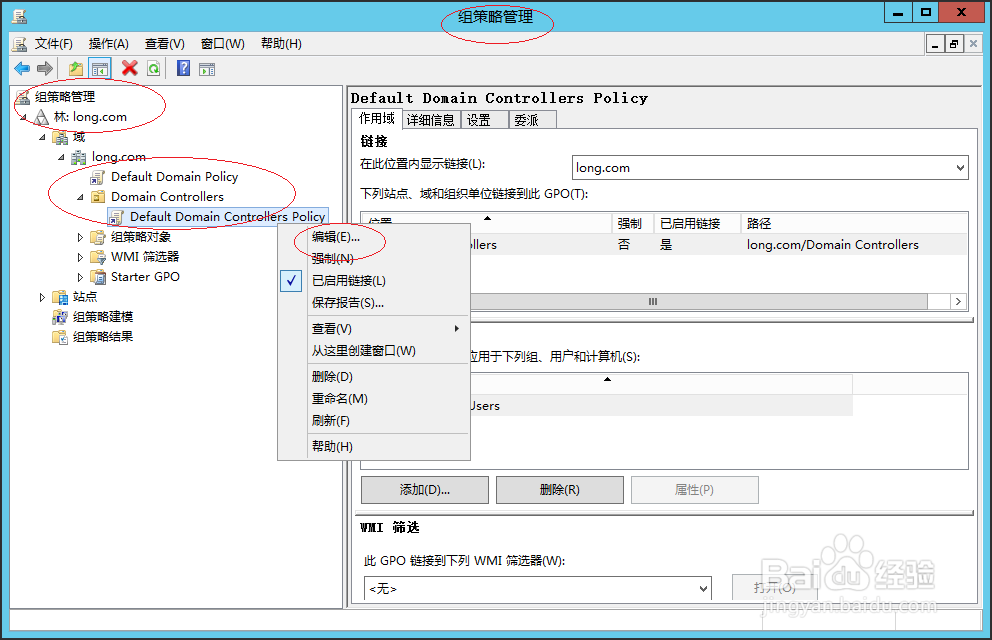1、启动Windows Server 2012 R2操作系统,点击"桌面"磁贴下方向下箭头。
2、显示系统所有应用项目,点击"管理工具"图标。
3、唤出"管理工具"程序窗口,鼠标右击"组策略管理"图标。
4、弹出快捷菜单列表,选择"以管理员身份运行"项。
5、唤出"组策略管理"程序窗口,选择"组策略管理→林:long.com"文件夹。
6、鼠标右击"域→long.com→Domain Controllers→Default Domain Controllers Policy"图标,弹出快捷菜单选择"编辑..."项。
7、完成编辑域控组策略计算机加密文件系统的操作,本例到此希望对大家能有所帮助。